AutoCAD 2016中清理图层和线型
提问人:卓娟发布时间:2021-01-29
由于图层和线型的定义都要保存在图形数据库中,所以它们会增加图形的大小。因此,清除图形中不再使用的图层和线型就非常有用。当然,也可以删除多余的图层,但有时很难确定哪个图层中没有对象。而使用【清理】PURGE命令就可以删除对正不再使用的定义,包括图层和线型。
调用【清理】命令的方法如下。
♦【应用程序菜单】按钮:在【应用程序菜单】按钮中选择【图形实用工具】选项,再选择【清理】选项,如图所示。
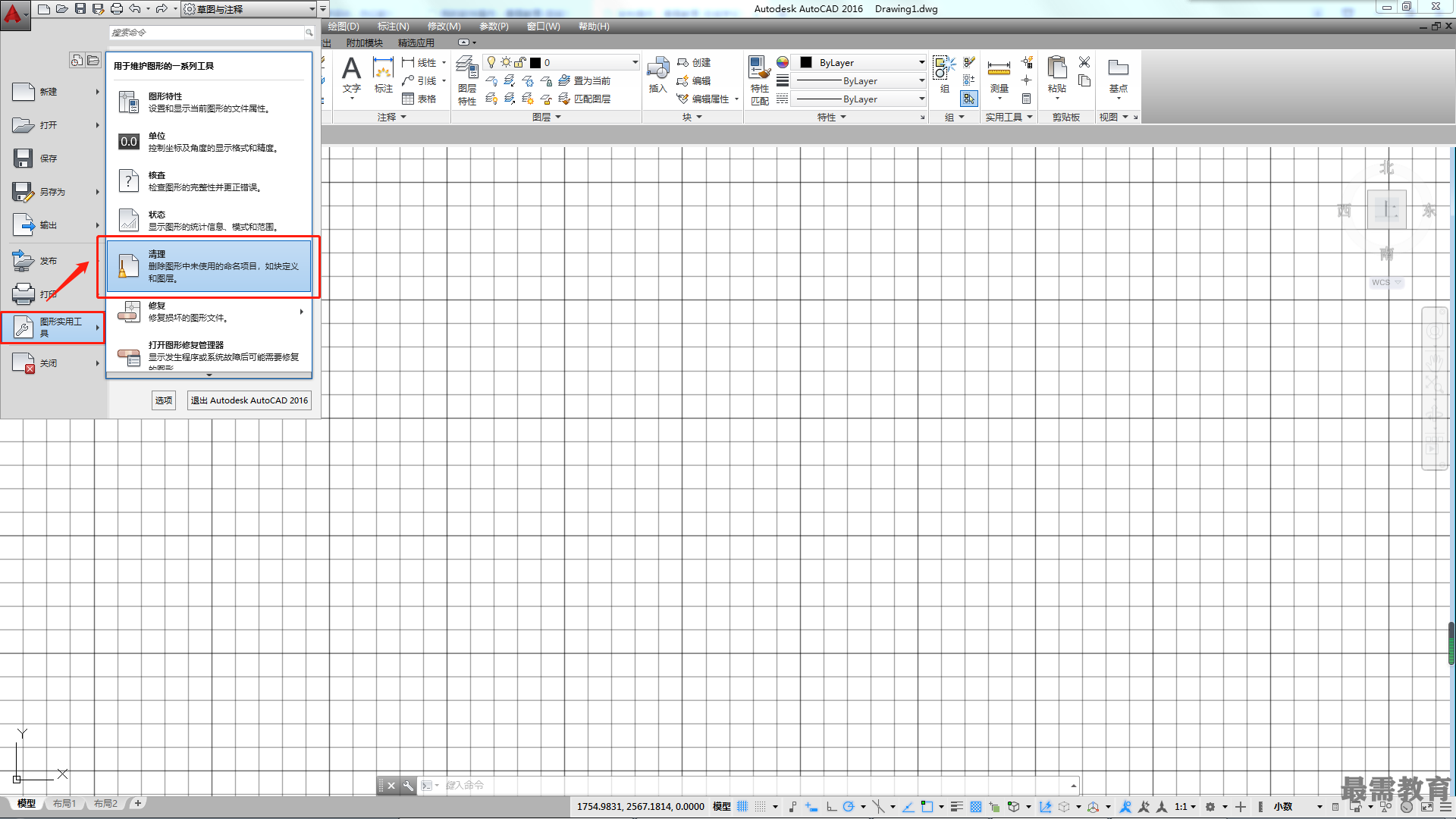
♦命令行:PURGE。
执行上述命令后都会打开如图所示的【清理】对话框。在对话框的顶部,可以选择查看能清理的对象或不能清理的对象。不能清理的对象可以帮助分析对象不能被清理的原因。
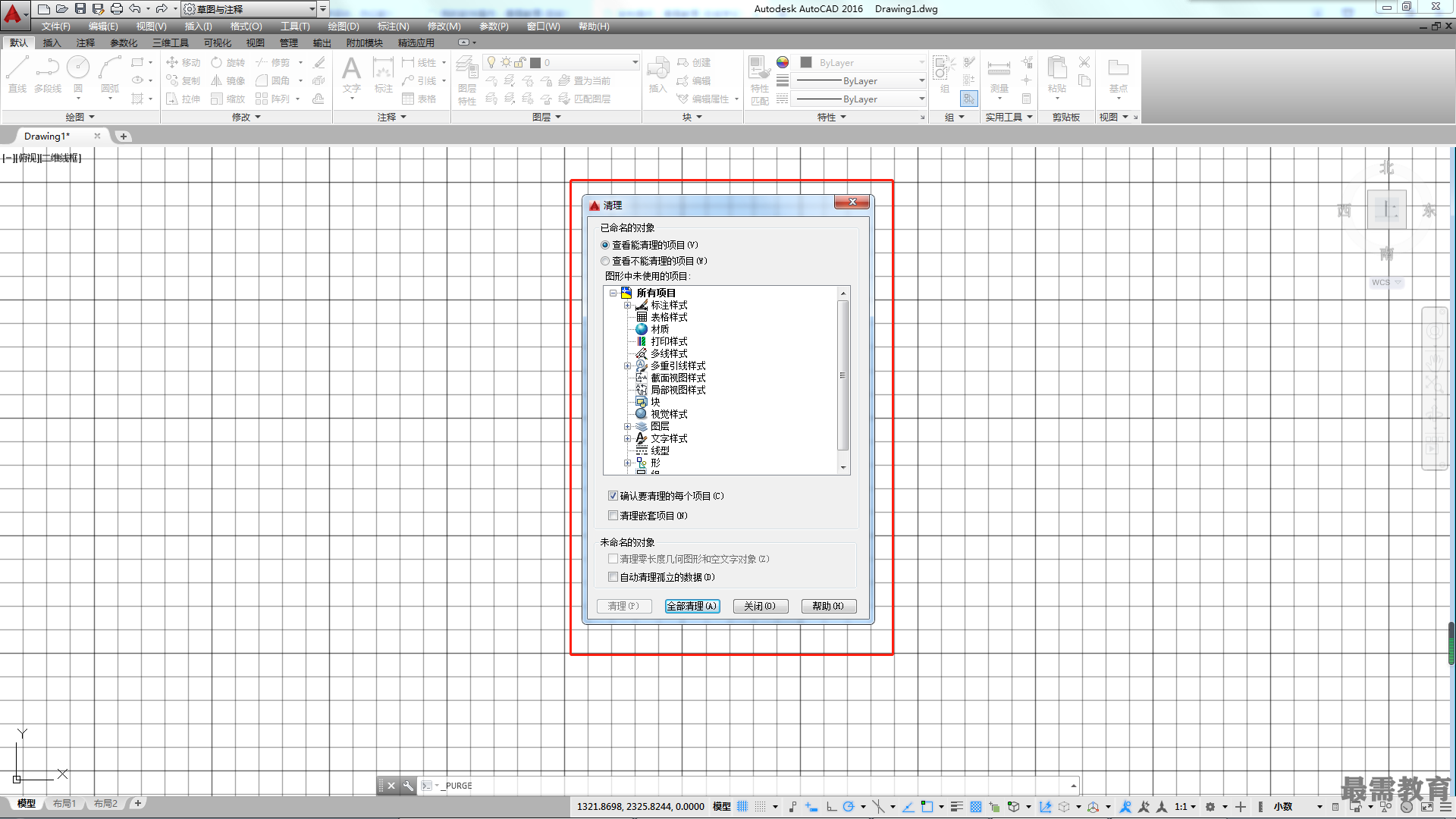
要开始进行清理操作,选择【查看能清理的项目】选项。每种对象类型前的“+”号表示它包含可清理的对象。要清理个别项目,只需选择该选项,然后单击【清理】按钮;也可以单击【全部清理】按钮对所有项目进行清理。清理的过程中将会弹出如图所示的对话框,提示是否确定清理该项目。

继续查找其他问题的答案?
相关视频回答
-
2021-01-0920次播放
-
2021-01-0912次播放
-
2021-01-0914次播放
-
2021-01-092次播放
-
2021-01-095次播放
-
2021-01-0913次播放
-
2021-01-096次播放
-
2021-01-097次播放
-
2021-01-098次播放
-
2021-01-0929次播放
回复(0)
 3D软件设计师——丁立辉
3D软件设计师——丁立辉
 湘公网安备:43011102000856号
湘公网安备:43011102000856号 

点击加载更多评论>>